วิธีค้นหาบน Google โดยใช้รูปภาพหรือวิดีโอ
เผยแพร่แล้ว: 2021-02-19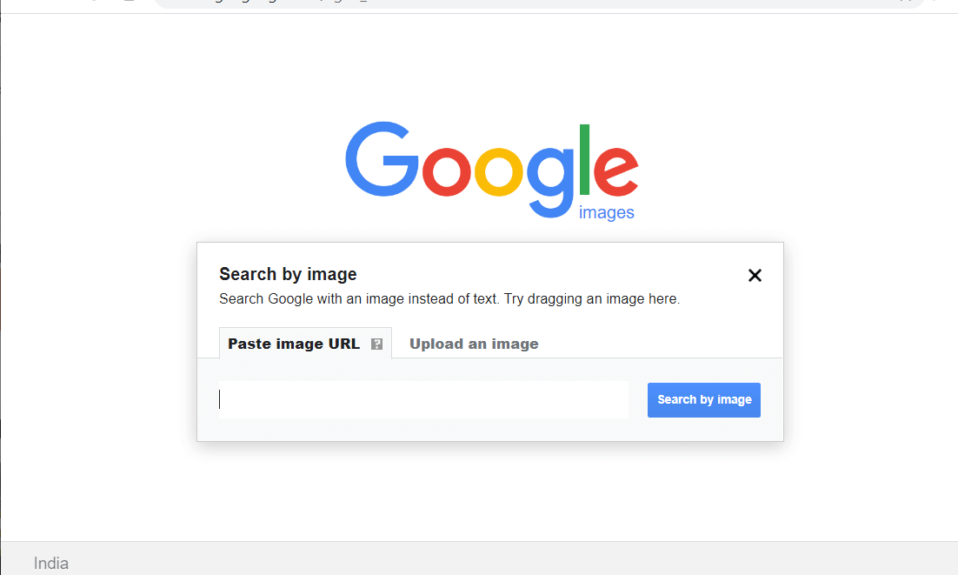
Google เป็นเว็บเบราว์เซอร์ที่ใช้กันอย่างแพร่หลายในโลก มันให้คุณสมบัติที่ยอดเยี่ยมแก่ผู้ใช้เช่นการใช้คำหลักและรับผลการค้นหาที่เกี่ยวข้องสำหรับรูปภาพรวมถึงข้อมูล แต่ถ้าคุณต้องการ ค้นหาใน Google โดยใช้รูปภาพหรือวิดีโอล่ะ คุณสามารถย้อนกลับการค้นหารูปภาพหรือวิดีโอบน Google ได้อย่างง่ายดาย แทนที่จะใช้คำหลัก ในกรณีนี้ เรากำลังแสดงรายการวิธีที่คุณสามารถใช้เพื่อค้นหาบน Google ได้อย่างง่ายดายโดยใช้รูปภาพและวิดีโอ
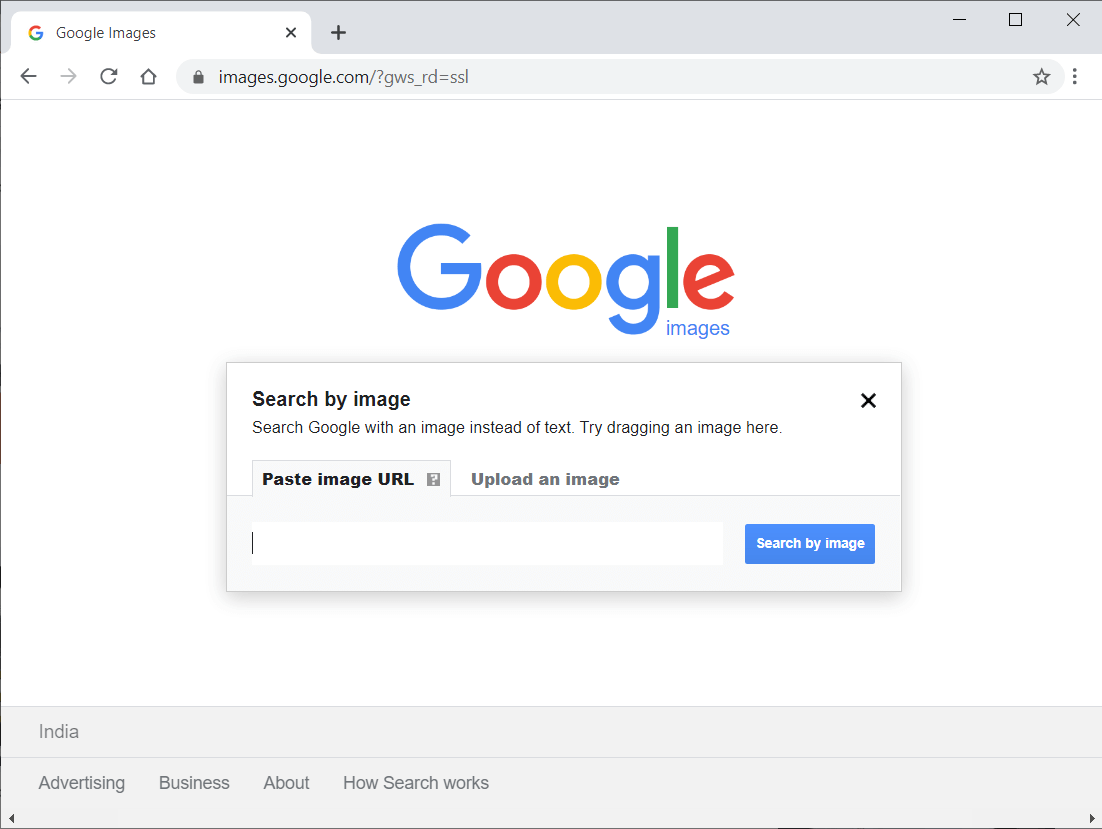
สารบัญ
- 4 วิธีในการค้นหาบน Google โดยใช้รูปภาพหรือวิดีโอ
- วิธีที่ 1: ใช้แอปของบุคคลที่สามเพื่อค้นหาใน Google โดยใช้ Image
- วิธีที่ 2: ใช้ Google Desktop Version บนโทรศัพท์เพื่อค้นหาบน Google โดยใช้ Image
- วิธีที่ 3: ค้นหา Google โดยใช้รูปภาพบนเดสก์ท็อป/แล็ปท็อป
- วิธีที่ 4: ค้นหา Google โดยใช้วิดีโอบนเดสก์ท็อป/แล็ปท็อป
- คำถามที่พบบ่อย (FAQ)
4 วิธีในการค้นหาบน Google โดยใช้รูปภาพหรือวิดีโอ
สาเหตุหลักที่ผู้ใช้ค้นหาใน Google โดยใช้รูปภาพหรือวิดีโอคือการทราบที่มาของรูปภาพหรือวิดีโอนั้น คุณอาจมีรูปภาพหรือวิดีโอบนเดสก์ท็อปหรือโทรศัพท์ และคุณอาจต้องการดูแหล่งที่มาของรูปภาพเหล่านี้ ในกรณีนี้ Google อนุญาตให้ผู้ใช้ใช้รูปภาพเพื่อค้นหาใน Google Google ไม่อนุญาตให้คุณค้นหาโดยใช้วิดีโอ แต่มีวิธีแก้ปัญหาที่คุณสามารถใช้ได้
เรากำลังแสดงรายการวิธีที่คุณสามารถใช้ย้อนกลับการค้นหาใน Google อย่างง่ายดายโดยใช้รูปภาพหรือวิดีโอ:
วิธีที่ 1: ใช้แอปของบุคคลที่สามเพื่อ ค้นหา Google โดยใช้ Image
หากคุณมีรูปภาพบนโทรศัพท์ Android ที่คุณต้องการค้นหาบน Google คุณสามารถใช้แอปของบุคคลที่สามชื่อ 'Reverse Image Search'
1. ไปที่ Google Play Store และติดตั้ง 'Reverse Image Search' บนอุปกรณ์ของคุณ
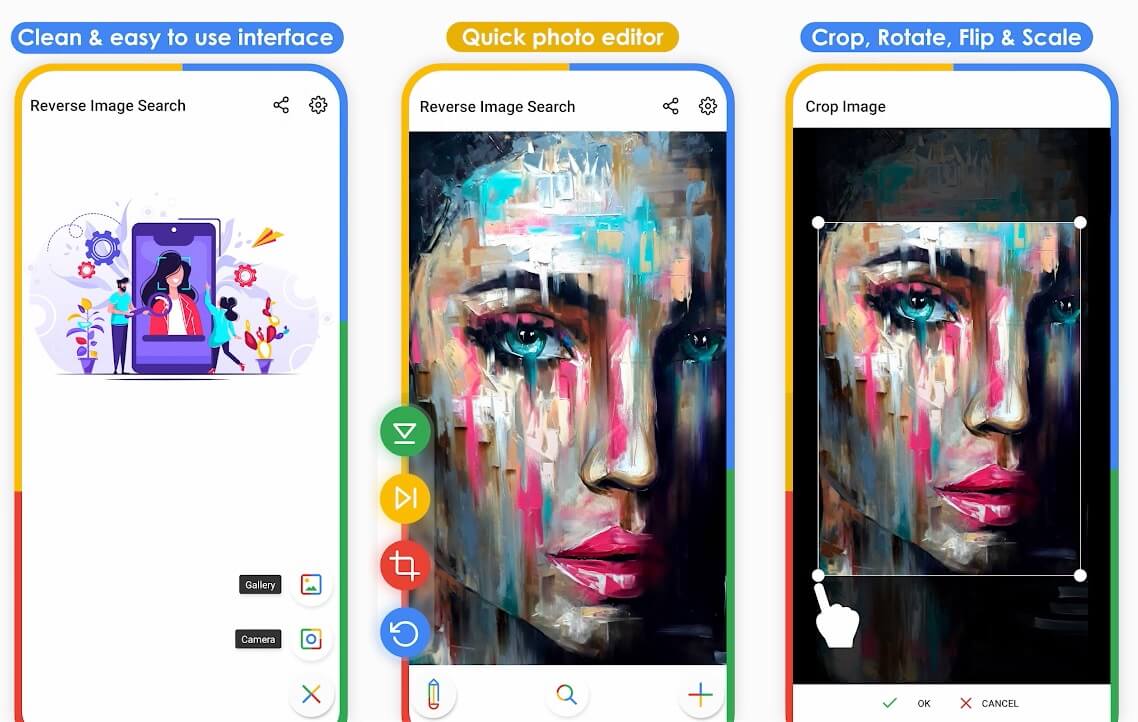
2. เปิดแอปพลิเคชัน บนอุปกรณ์ของคุณและแตะที่ไอคอน ' บวก ' ที่ด้านล่างขวาของหน้าจอเพื่อเพิ่มรูปภาพที่คุณต้องการค้นหาบน Google
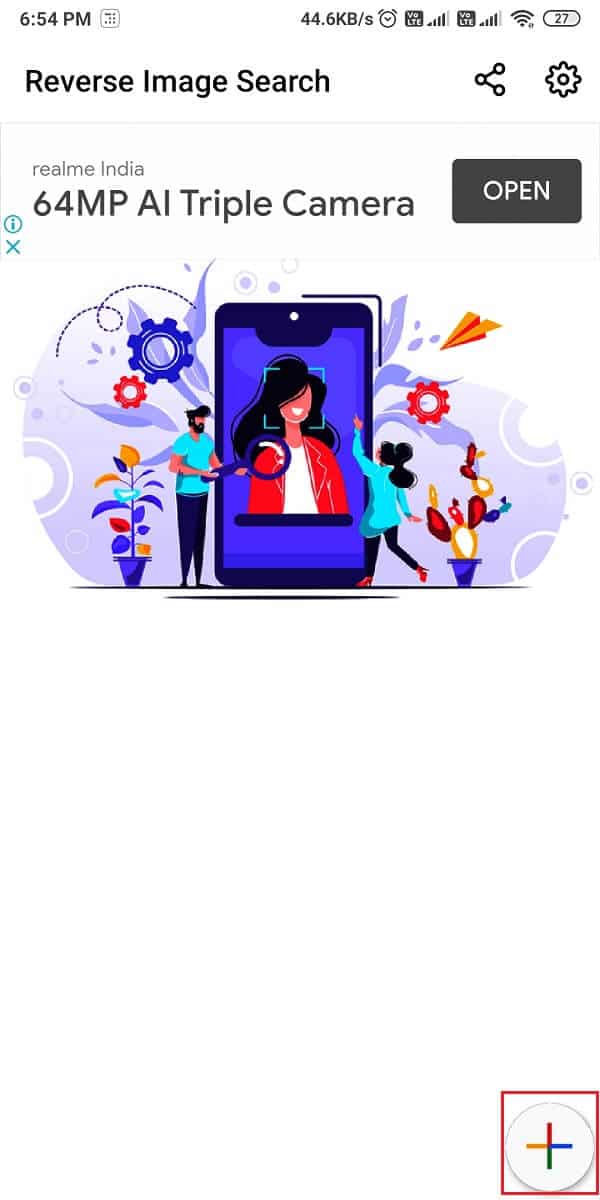
3. หลังจากเพิ่มรูปภาพแล้ว คุณต้องแตะที่ ไอคอนค้นหา ที่ด้านล่างเพื่อเริ่มค้นหารูปภาพบน Google
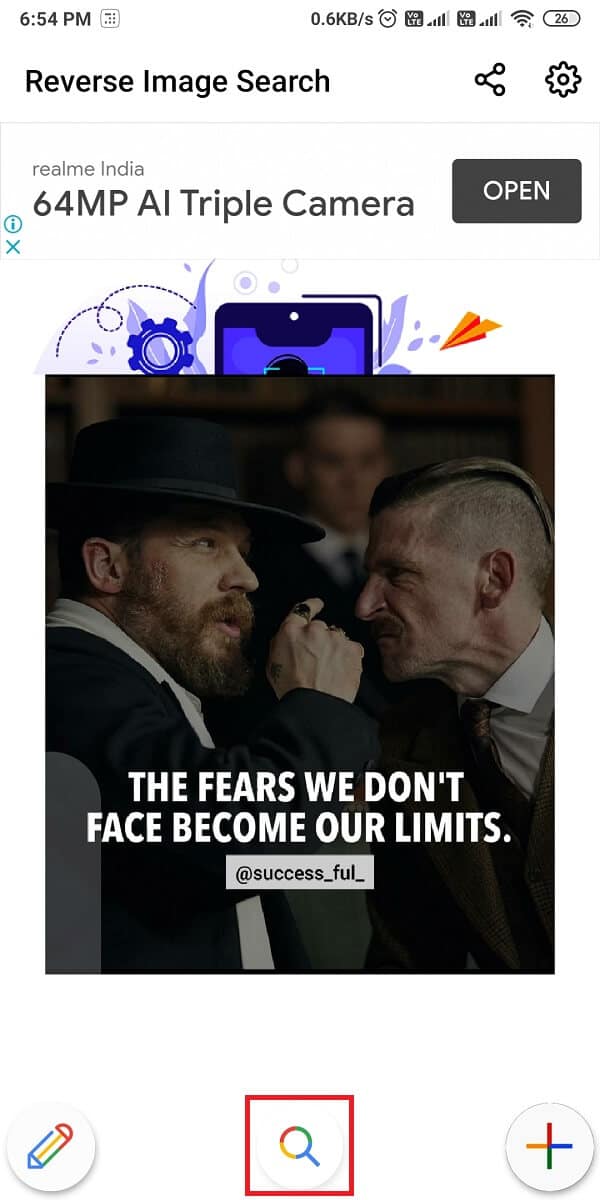
4. แอปจะค้นหารูปภาพของคุณบน Google โดยอัตโนมัติ และคุณจะเห็นผลการค้นหาเว็บที่เกี่ยวข้อง
คุณสามารถค้นหาต้นทางหรือแหล่งที่มาของรูปภาพของคุณได้อย่างง่ายดายโดยใช้การ ค้นหารูปภาพ แบบ ย้อนกลับ
อ่านเพิ่มเติม: วิธีตรวจสอบการจราจรบน Google Maps
วิธีที่ 2: ใช้ Google Desktop Version บนโทรศัพท์ เพื่อ ค้นหาบน Google โดยใช้ Image
Google มี คุณลักษณะการค้นหารูปภาพแบบย้อนกลับในเวอร์ชันเว็บ ซึ่งคุณสามารถอัปโหลดรูปภาพบน Google เพื่อทำการค้นหาได้ Google ไม่แสดงไอคอนกล้องในเวอร์ชันโทรศัพท์ อย่างไรก็ตาม คุณสามารถเปิดใช้งานเวอร์ชันเดสก์ท็อปบนโทรศัพท์ของคุณได้โดยทำตามขั้นตอนด้านล่าง:
1. เปิด Google Chrome บนโทรศัพท์ Android ของคุณ
2. แตะที่ จุดแนวตั้งสามจุด ที่มุมบนขวาของหน้าจอ
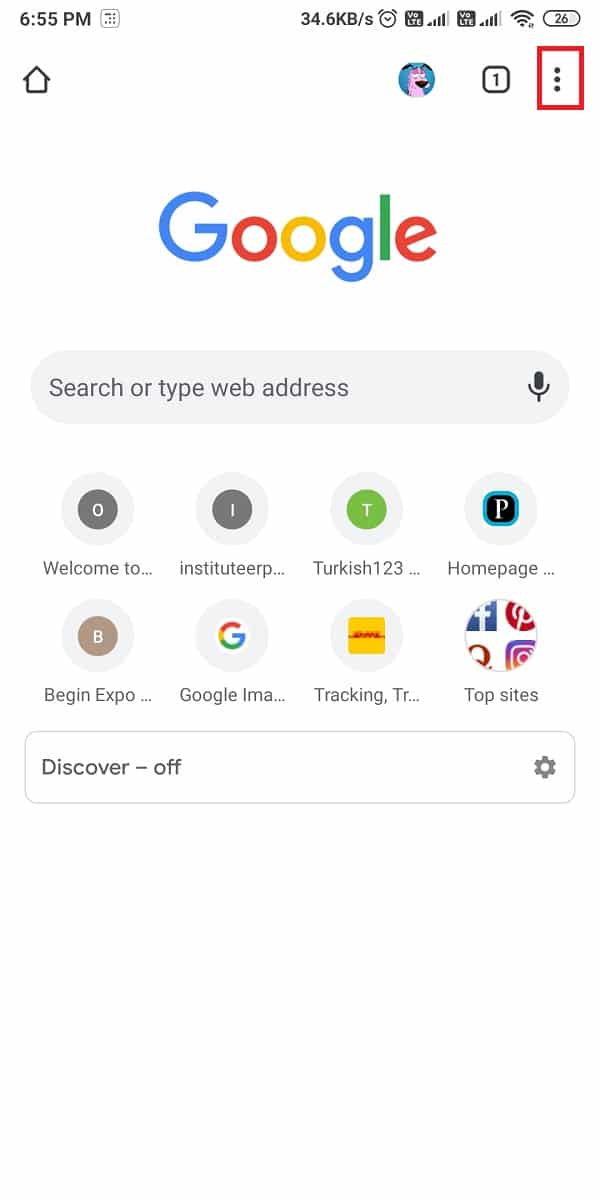
3. ตอนนี้ เปิดใช้งานตัวเลือก ' ไซต์เดสก์ท็อป ' จากเมนู
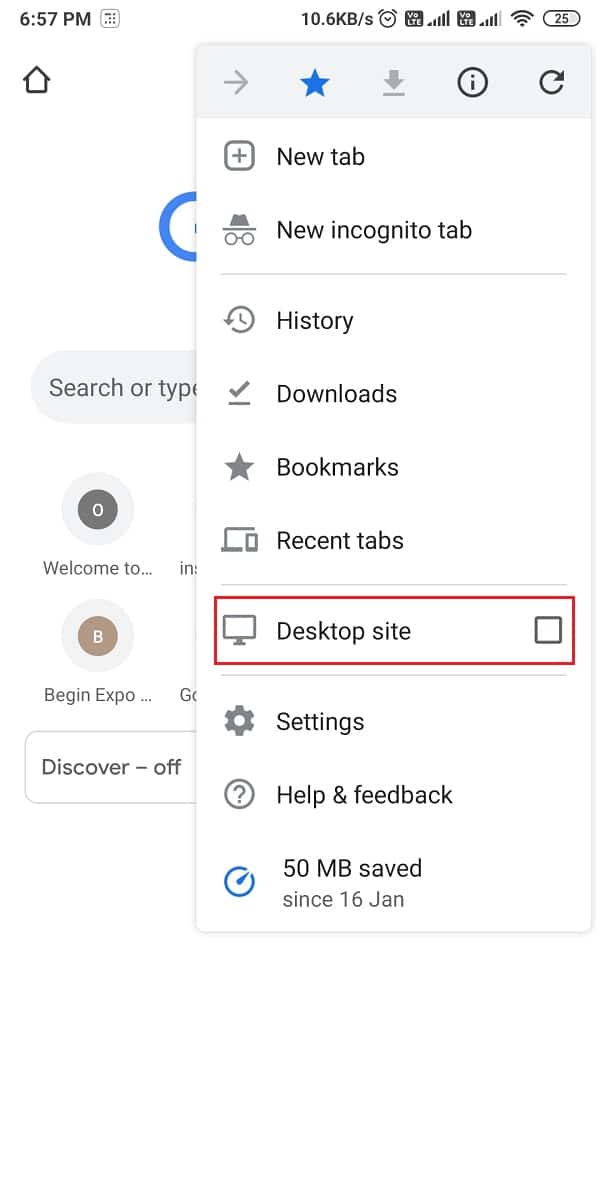
4. หลังจากเปิดใช้งานเวอร์ชันเดสก์ท็อปแล้ว ให้ พิมพ์ images.google.com
5. แตะที่ ไอคอนกล้อง ถัดจากแถบค้นหา
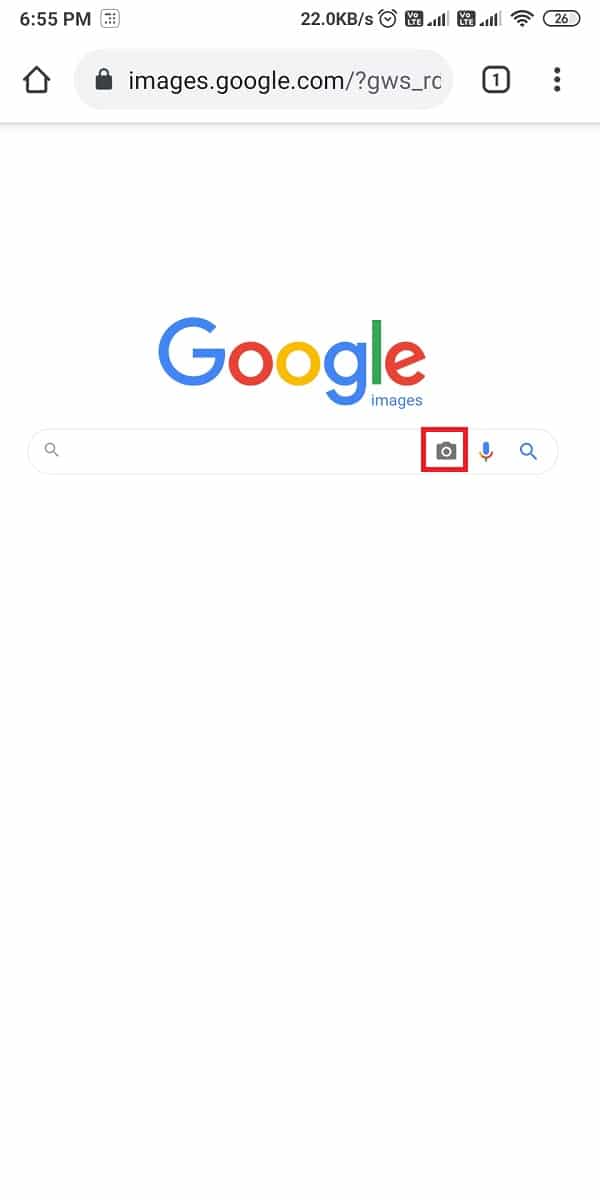

6. อัปโหลดรูปภาพ หรือ วาง URL ของรูปภาพที่คุณต้องการ ค้นหารูปภาพ ย้อน กลับ
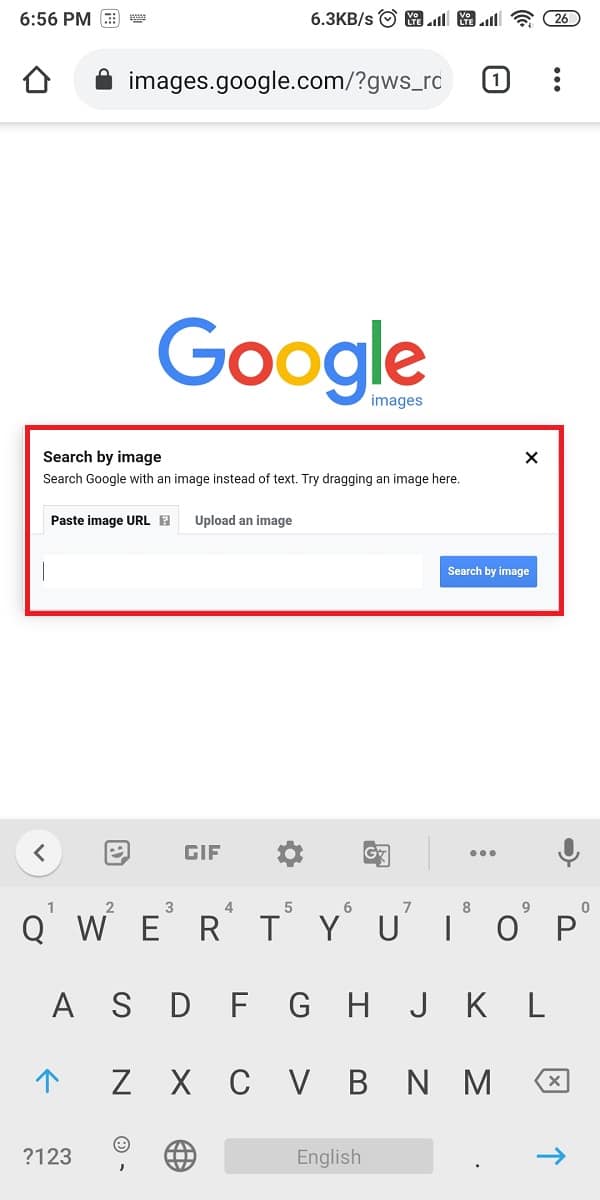
7. สุดท้าย แตะที่ ' ค้นหาตามภาพ ' แล้ว Google จะค้นหาที่มาของภาพของคุณ
วิธีที่ 3: ค้นหา Google โดยใช้รูปภาพ บนเดสก์ท็อป/แล็ปท็อป
หากคุณมีรูปภาพบนเดสก์ท็อปหรือแล็ปท็อปและต้องการทราบที่มาของรูปภาพนั้น คุณสามารถทำตามขั้นตอนด้านล่าง:
1. เปิด เบราว์เซอร์ Google Chrome
2. พิมพ์ images.google.com ใน แถบค้นหา แล้วกด Enter
3. หลังจากโหลดไซต์แล้ว ให้คลิกที่ ไอคอนกล้อง ภายในแถบค้นหา
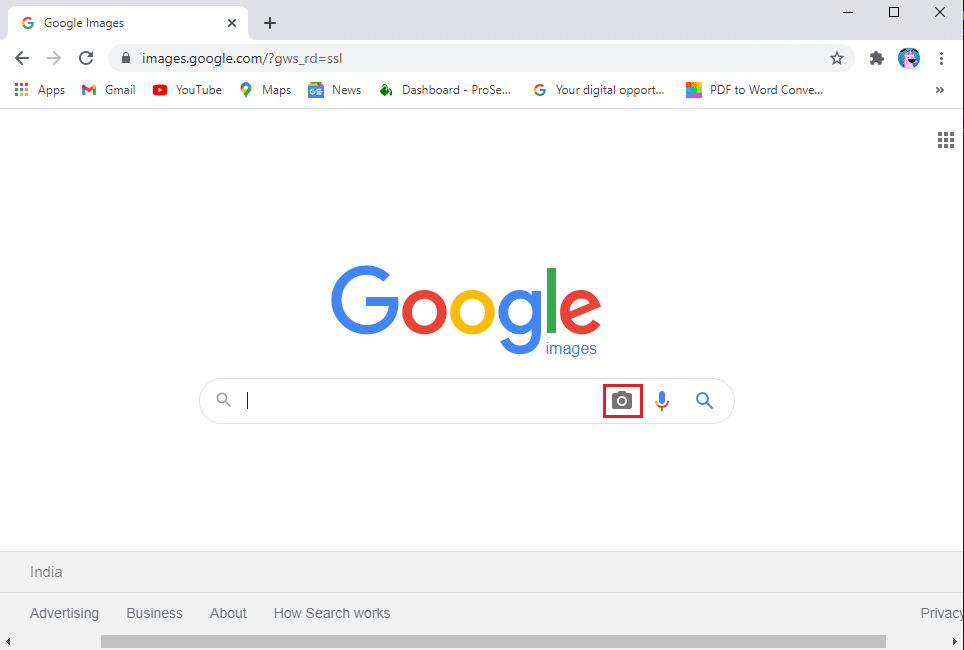
4. วาง URL ของรูปภาพ หรือคุณสามารถ อัปโหลดรูปภาพ ที่คุณต้องการค้นหาบน Google ได้โดยตรง

5. สุดท้าย แตะที่ ' ค้นหาตามภาพ ' เพื่อเริ่มการค้นหา
Google จะค้นหารูปภาพโดยอัตโนมัติผ่านเว็บไซต์นับล้านและให้ผลการค้นหาที่เกี่ยวข้องแก่คุณ นี่เป็นวิธีที่คุณสามารถ ค้นหาบน Google ได้อย่างง่ายดายโดยใช้รูปภาพ
อ่านเพิ่มเติม: Google ปฏิทินไม่ทำงาน? 9 วิธีในการแก้ไข
วิธีที่ 4: ค้นหา Google โดยใช้วิดีโอ บน เด สก์ท็อป/แล็ปท็อป
Google ยังไม่มีคุณลักษณะสำหรับการค้นหาแบบย้อนกลับโดยใช้วิดีโอ อย่างไรก็ตาม มีวิธีแก้ปัญหาที่คุณสามารถทำตามเพื่อค้นหาแหล่งที่มาหรือที่มาของวิดีโอได้อย่างง่ายดาย ทำตามขั้นตอนเหล่านี้เพื่อ ค้นหาใน Google โดยใช้วิดีโอ:
1. เล่น วิดีโอ บนเดสก์ท็อปของคุณ
2. เริ่มจับภาพหน้าจอ ของเฟรมต่างๆ ในวิดีโอได้แล้ว คุณสามารถใช้สนิป และสเก็ตช์ หรือ เครื่องมือ สนิปบนระบบปฏิบัติการ Windows บน MAC คุณสามารถใช้ ปุ่ม shift+command+4+space bar เพื่อถ่ายภาพสแนปชอตของวิดีโอได้
3. หลังจากถ่ายภาพหน้าจอแล้ว ให้เปิด เบราว์เซอร์ Chrome และไป ที่ images.google.com
4. คลิกที่ ไอคอนกล้อง และอัปโหลดภาพหน้าจอทีละภาพ
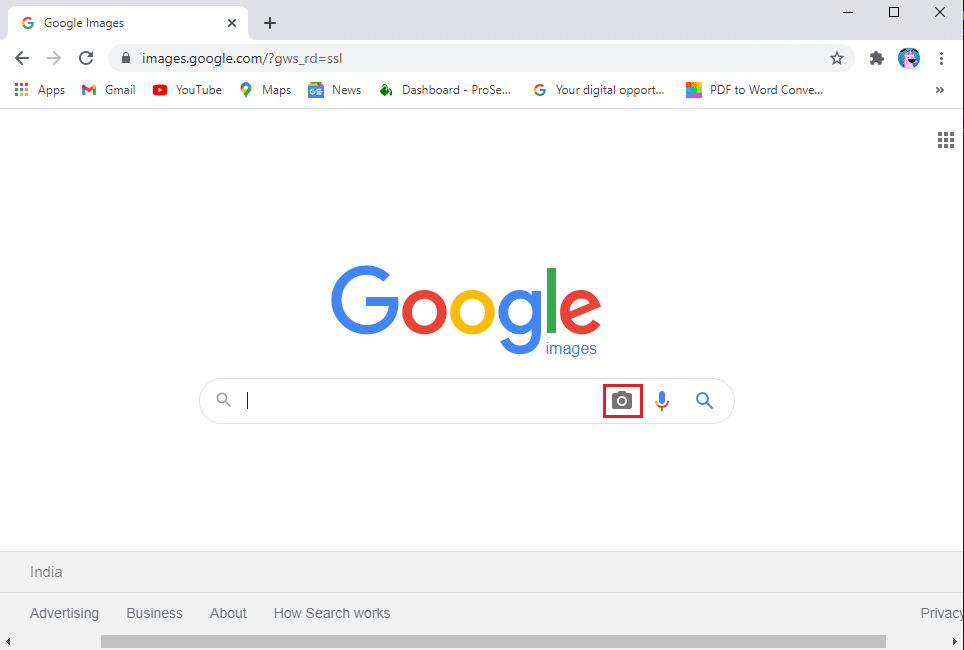
Google จะค้นหาเว็บและจะให้ผลการค้นหาที่เกี่ยวข้องแก่คุณ นี่เป็นเคล็ดลับที่คุณสามารถใช้ ค้นหาใน Google โดยใช้วิดีโอได้
คำถามที่พบบ่อย (FAQ)
ไตรมาสที่ 1 ฉันจะถ่ายรูปและค้นหาบน Google ได้อย่างไร
คุณสามารถย้อนกลับการค้นหารูปภาพบน Google ได้อย่างง่ายดายโดยทำตามขั้นตอนเหล่านี้
1. ไปที่ images.google.com แล้วคลิกไอคอนกล้องภายในแถบค้นหา
2. อัปโหลดรูปภาพที่คุณต้องการค้นหาบน Google
3. กดตัวเลือกการค้นหาและรอให้ Google ค้นหาทั่วทั้งเว็บ
4. เมื่อเสร็จแล้ว คุณสามารถตรวจสอบผลการค้นหาเพื่อทราบที่มาของภาพ
ไตรมาสที่ 2 คุณค้นหาวิดีโอบน Google ได้อย่างไร
เนื่องจาก Google ไม่มีฟีเจอร์สำหรับค้นหาวิดีโอใน Google คุณจึงทำตามขั้นตอนเหล่านี้ได้ในกรณีนี้
1. เล่นวิดีโอของคุณบนเดสก์ท็อป
2. เริ่มจับภาพหน้าจอของวิดีโอในเฟรมต่างๆ
3. ไปที่ images.google.com แล้วคลิกไอคอนกล้องเพื่ออัปโหลดภาพหน้าจอ
4. คลิกที่ 'ค้นหาตามภาพ' เพื่อรับผลการค้นหาที่เกี่ยวข้องสำหรับวิดีโอของคุณ
ที่แนะนำ:
- วิธีการกู้คืนประวัติที่ถูกลบบน Google Chrome
- 4 วิธีในการสร้างเส้นขอบใน Google เอกสาร
- วิธีทำให้วิดีโอเสถียรบนโทรศัพท์ Android
- วิธีขอเงินคืนจากการซื้อใน Google Play Store
เราหวังว่าคู่มือนี้จะเป็นประโยชน์ และคุณสามารถค้นหาบน Google ได้อย่างง่ายดายโดยใช้รูปภาพหรือวิดีโอ ตอนนี้คุณสามารถทำการค้นหาแบบย้อนกลับบน Google ได้อย่างง่ายดายโดยใช้รูปภาพและวิดีโอของคุณ ด้วยวิธีนี้ คุณสามารถค้นหาที่มาหรือแหล่งที่มาของรูปภาพและวิดีโอได้ หากคุณมีคำถามใด ๆ อย่าลังเลที่จะถามในส่วนความคิดเห็น
